目录
一、下载MySQL
1.首先我们在浏览器输入网址https://dev.mysql.com/downloads/mysql/,进入如下页面,选择图示版本进行下载。
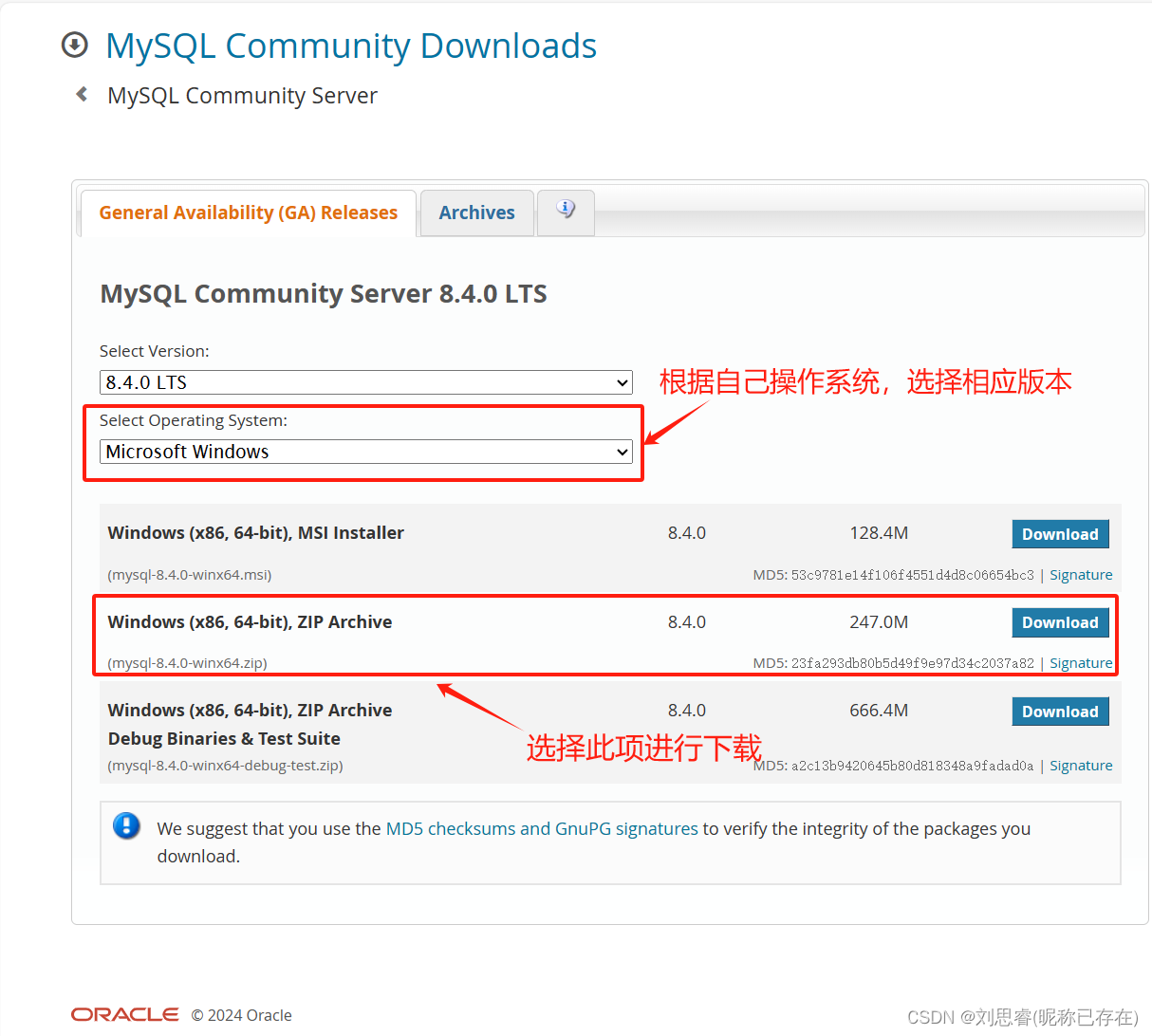
2.找到下载的压缩包,右键解压

二、配置环境
1.找到刚刚解压的MySQL压缩包,里面有一个名为 "bin" 的文件夹,打开并复制其路径



2.配置环境
右键点击 此电脑--属性,点击“高级系统设置”
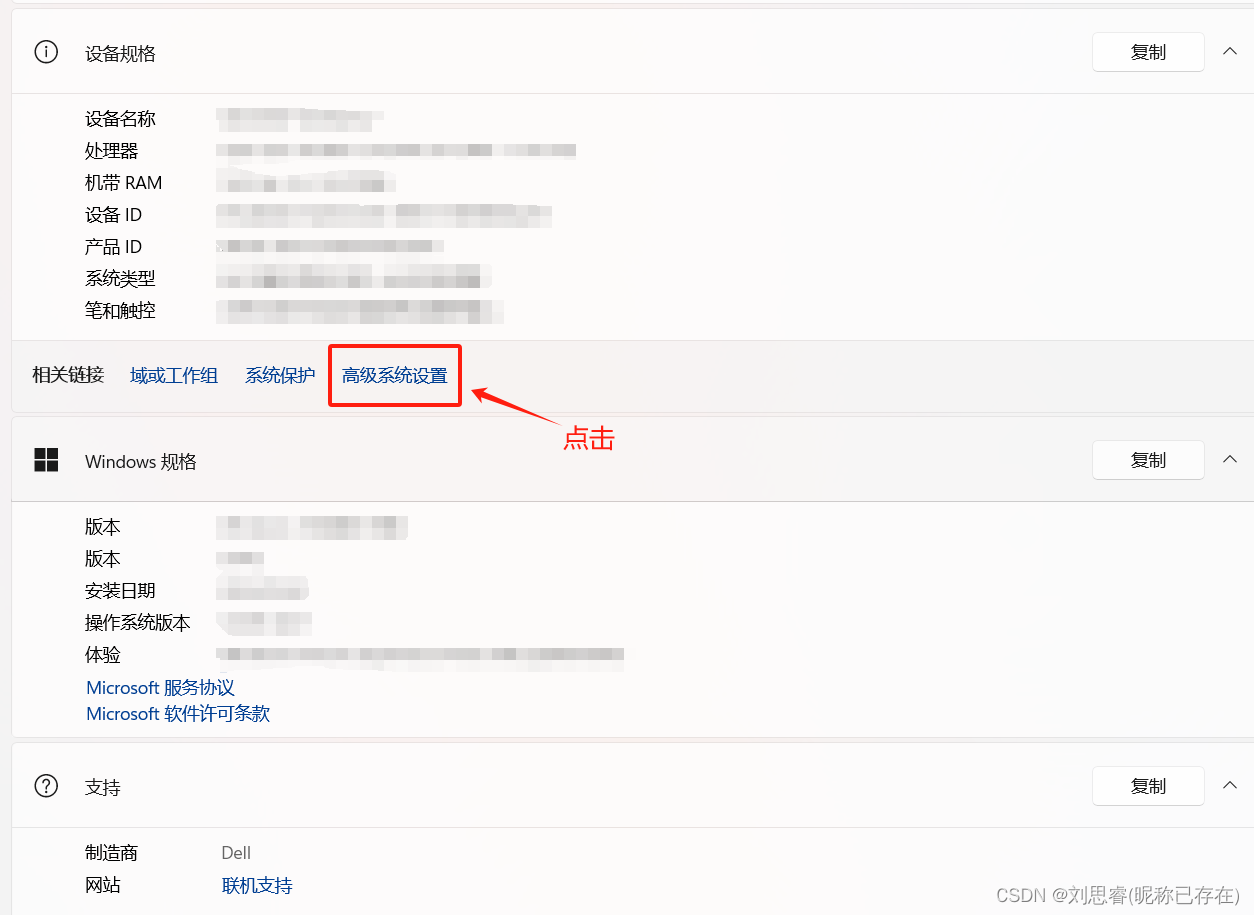
3.点击 环境变量--选择path--点击编辑

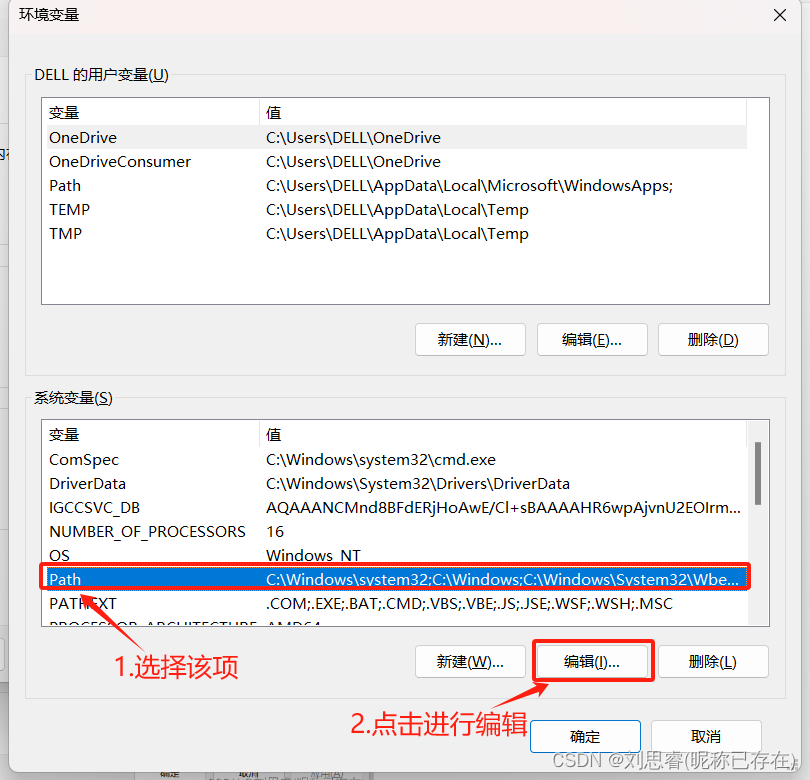
4.点击 新建--粘贴路径--点击确定
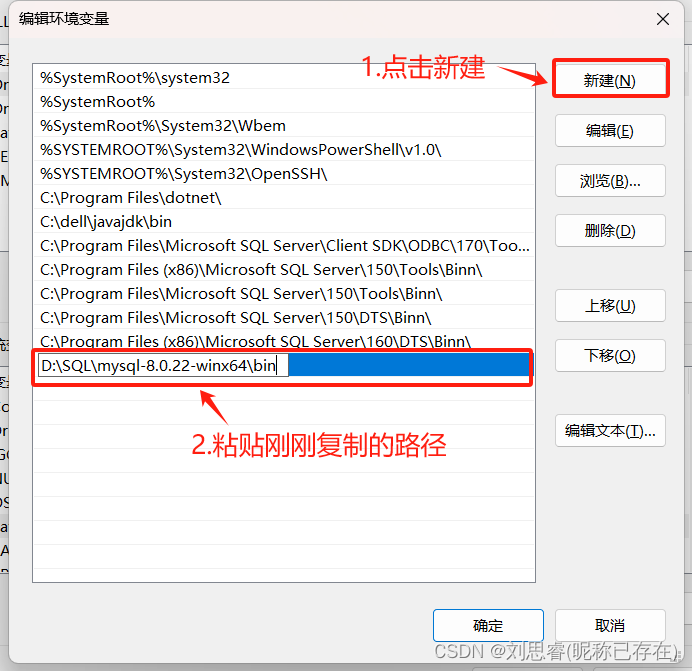
三、MySQL初始化和启动
1.在电脑开始界面输入cmd找到命令提示符--以管理员身份运行
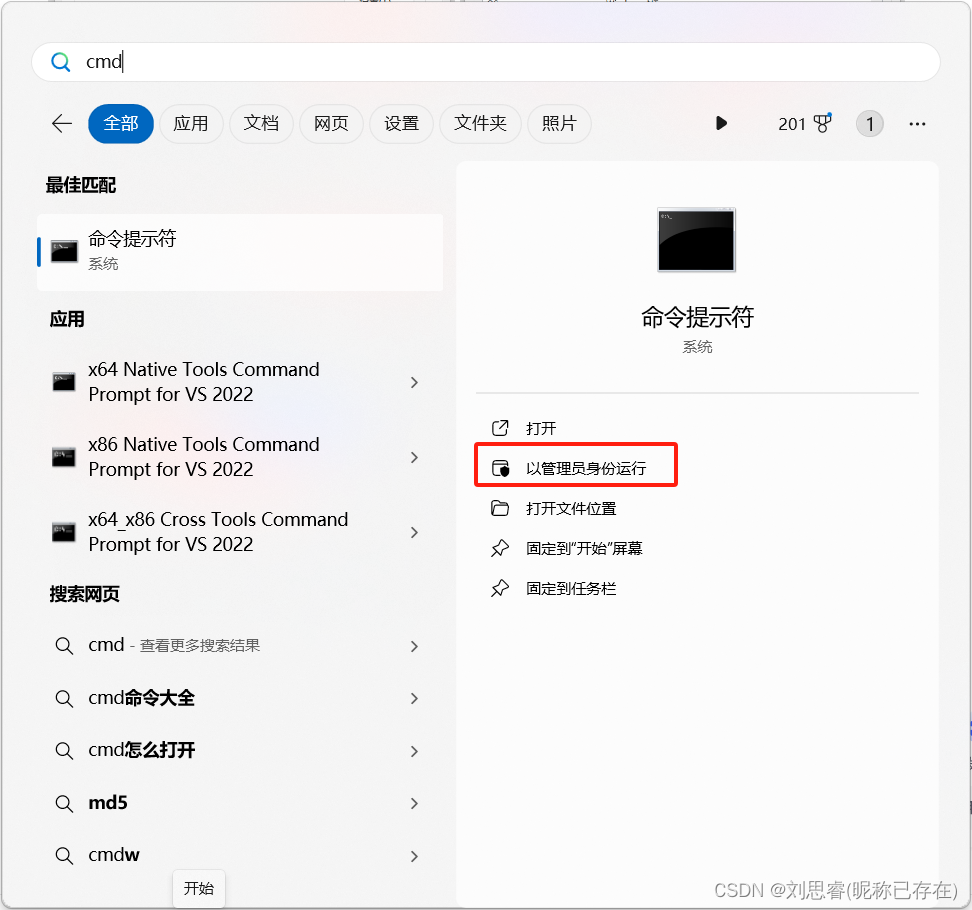
2.初始化MySQL数据库
在图示位置输入,mysqld --initialize-insecure(图中insecure少写了一个e) ,并回车
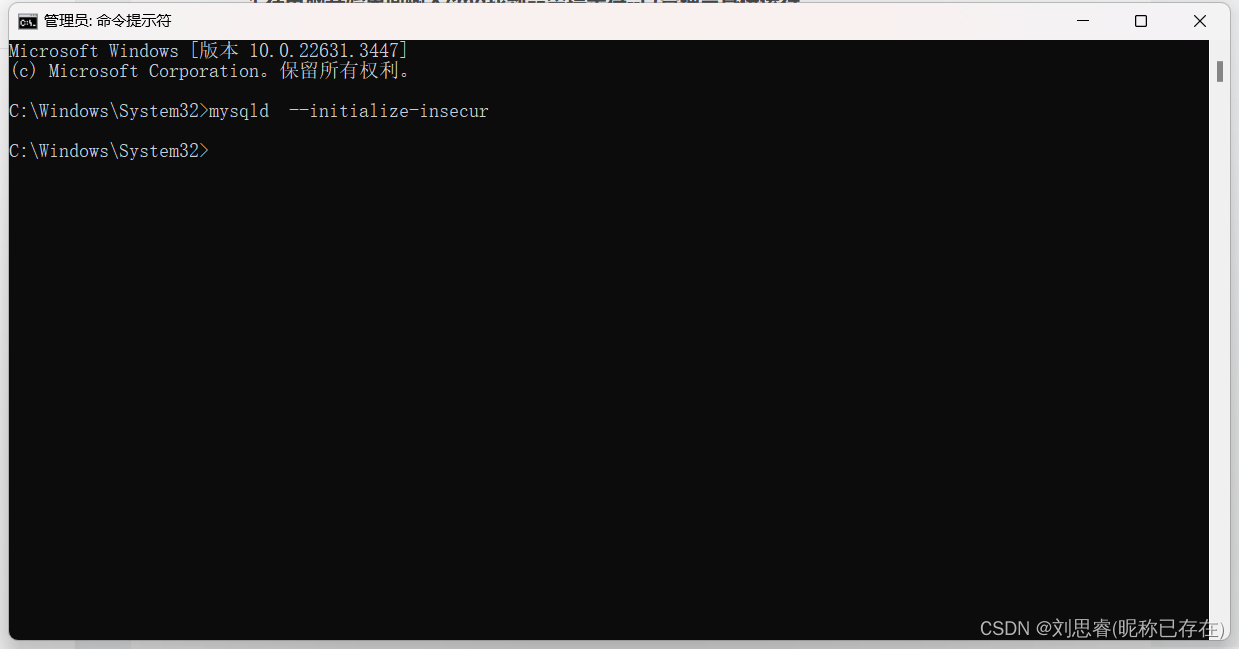
这时如果我们在刚复制路径的文件夹中发现了一个名为 "data" 的文件夹,则说明初始化成功了
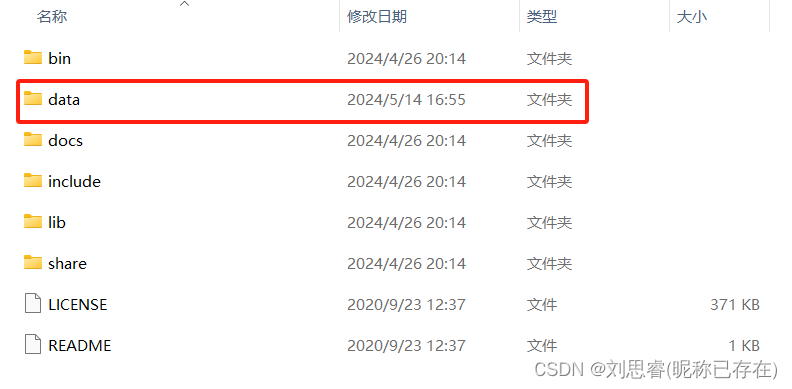
3.安装MySQL服务
在命令提示符框再次输入 mysqld install ,若出现如图红框字样说明安装成功

4.启动MySQL服务
在命令提示符框输入 net start mysql ,如图表示启动成功
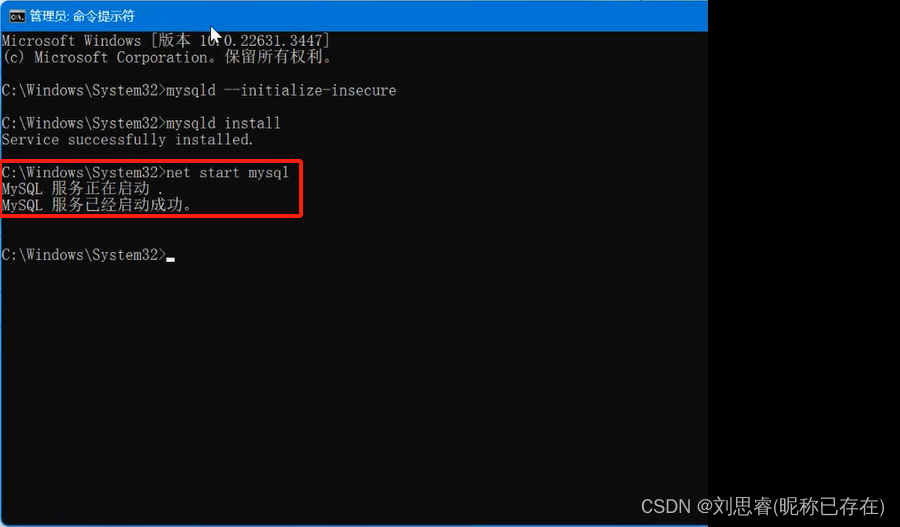
四、为root账号设置密码
1.在命令提示符框输入 mysql -uroot -p ,回车会出现一个Enter password:,因为此时我们还没有密码所以直接回车,出现以下内容
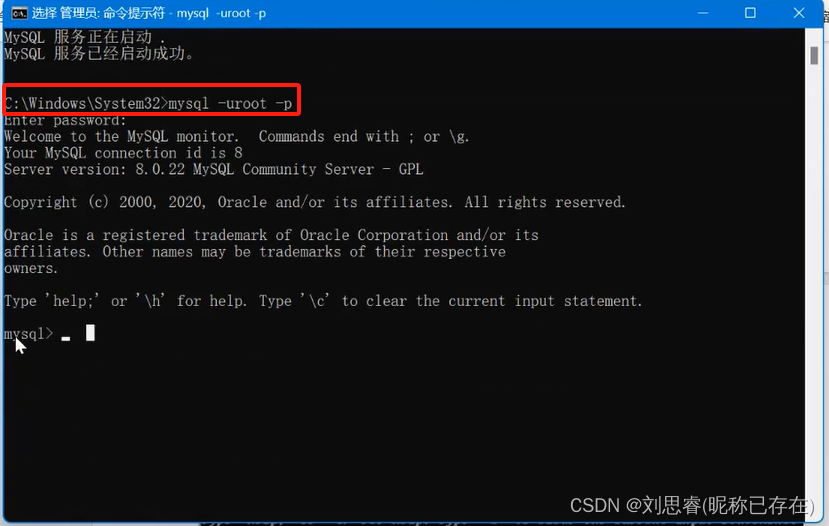
2.在MySQL命令行输入
alter user 'root'@'localhost' IDENTIFIED WITH mysql_native_password BY 'root';
这时就设置好了密码为:root
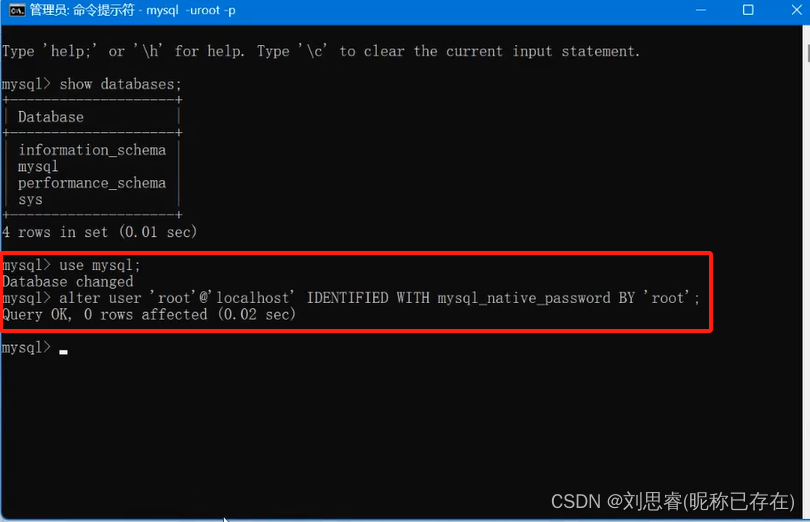
我们可以测试一下,在MySQL命令行输入exit退出。这时重新输入 mysql -uroot -p ,就会提示密码错误,只有输入 mysql -uroot -p(密码)即 mysql -uroot -proot 才能正确登录
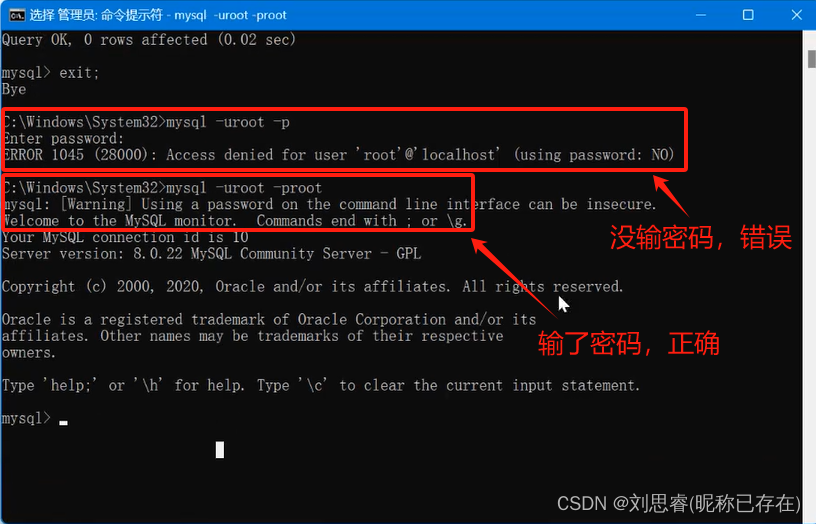
五、特别情况
有时我们会发现MySQL服务无法正常使用,那是因为有些电脑自带杀毒软件会开机自动关闭MySQL服务,我们只需手动开启即可。
1.右键点击 此电脑--管理,点击 服务和应用--服务
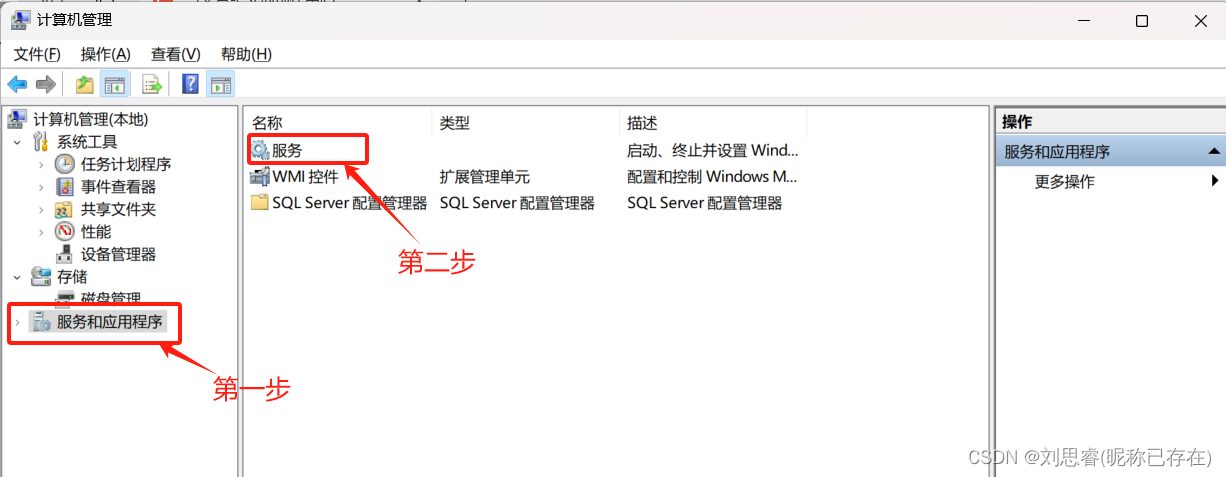
2.找到 MySQL--右键点击 启动
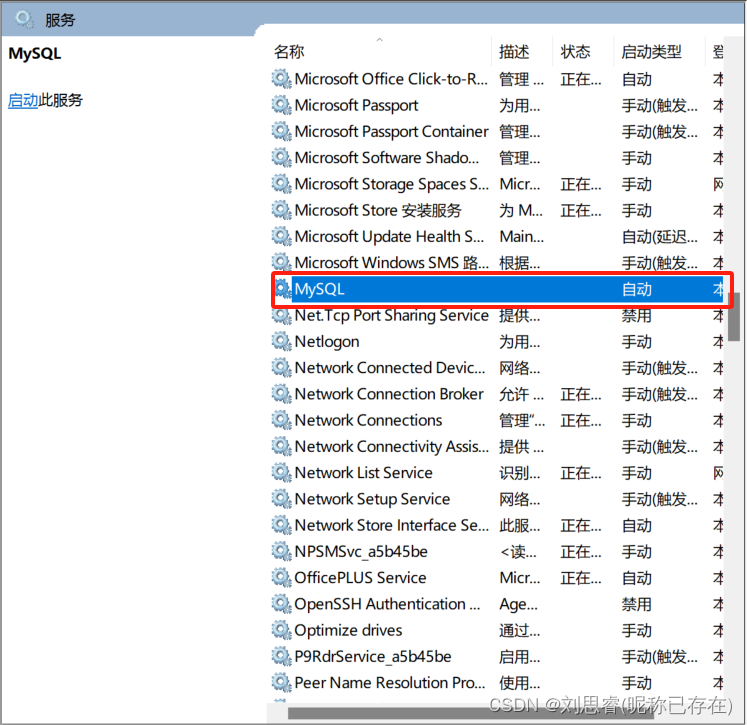
之后关闭此窗口便可以正常使用了
六、安装可视化客户端
当我们后期需要大量进行数据库操作时,通过命令提示符运行会显得十分不便,因此在这里推荐大家安装一个可视化客户端用来提高使用体验。
1.首先通过在浏览器搜索或访问此网址 Downloads · webyog/sqlyog-community Wiki · GitHub 进行sqlyog的下载,其图标类似于一个小海豚
2.打开该客户端,出现以下界面,我们需要为本机新建一个连接,然后输入我们刚刚在命令提示符框输入的密码——root,后进行连接
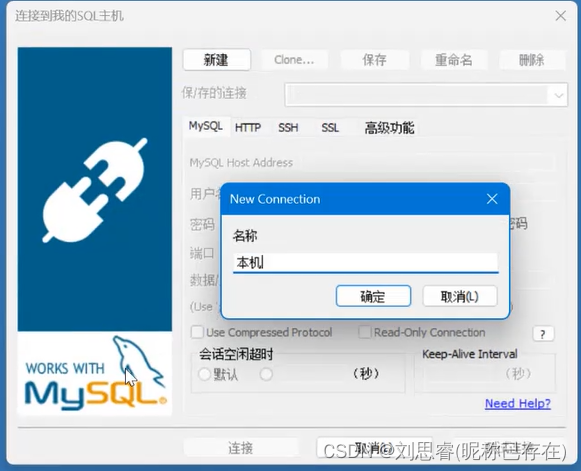
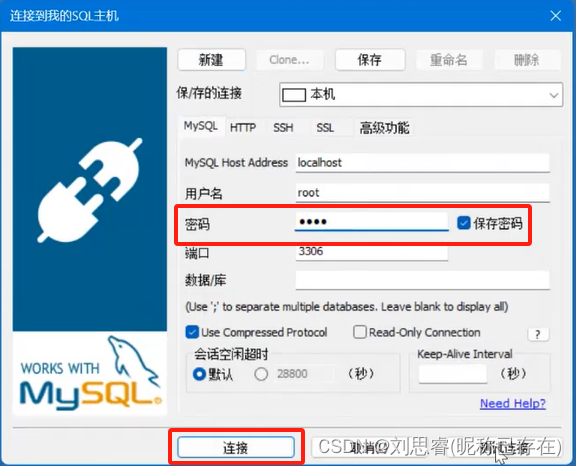
出现如下界面后我们就可以进行数据库的一系列操作了
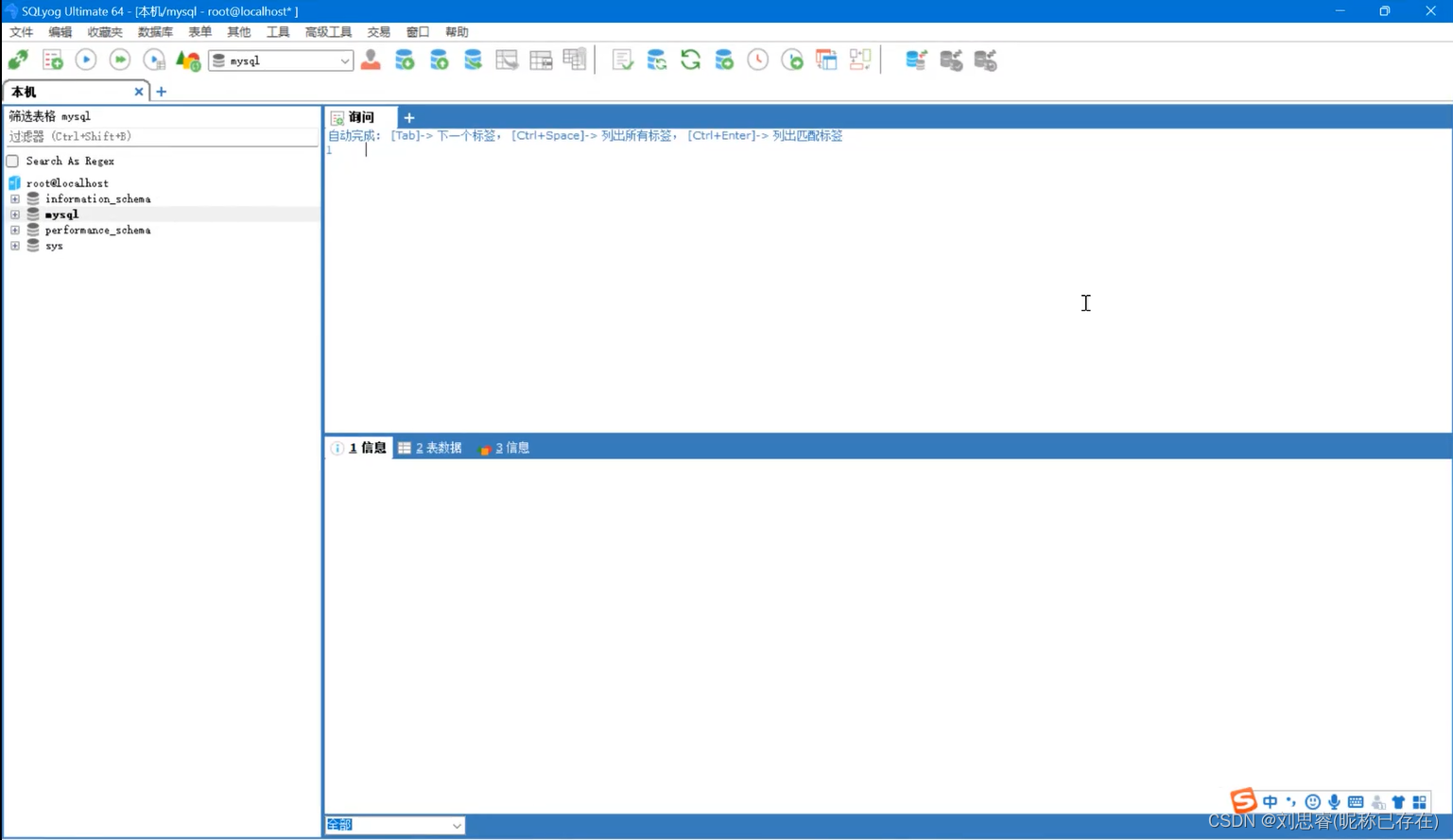
关于MySQL安装的内容介绍到这里就结束了,对于有关数据库的更多知识和详细操作,敬请期待后期更新内容。




















 43万+
43万+

 被折叠的 条评论
为什么被折叠?
被折叠的 条评论
为什么被折叠?








